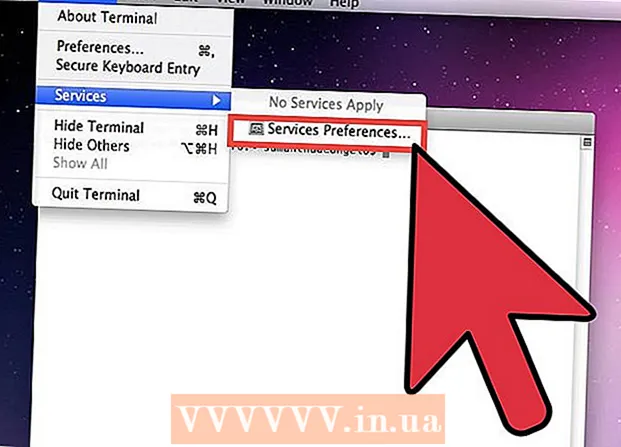Автор:
Gregory Harris
Жасалған Күн:
9 Сәуір 2021
Жаңарту Күні:
26 Маусым 2024

Мазмұны
Microsoft Excel электрондық кесте қосымшасы пайдаланушыларға жиынтық кестелер, формулалар мен макростар сияқты кеңейтілген мүмкіндіктерді қолдана отырып, деректерді реттеуге және түсіндіруге мүмкіндік береді. Кейде бұл кестелерді пайдаланушыларға нәтиже алу үшін деректерді өңдеу немесе өзгерту қажет болуы мүмкін.Жиынтық кестенің көзін өзгерту түсініксіз болуы мүмкін, себебі көз әдетте бөлек парақта болады, бірақ кестенің пішімдеуін жоғалтпай деректер көзін өзгерту әдісі бар.
Қадамдар
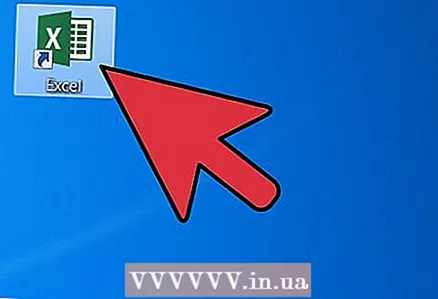 1 Microsoft Excel бағдарламасын іске қосыңыз.
1 Microsoft Excel бағдарламасын іске қосыңыз.- Белгішені жұмыс үстелінде, Бағдарламаларда, Бастау мәзірінде немесе Жылдам іске қосуда қолдануға болады.
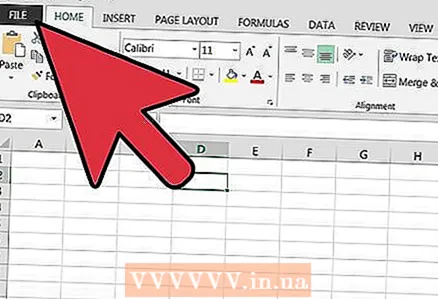 2 Жиынтық кесте мен деректер бар файлды ашыңыз.
2 Жиынтық кесте мен деректер бар файлды ашыңыз.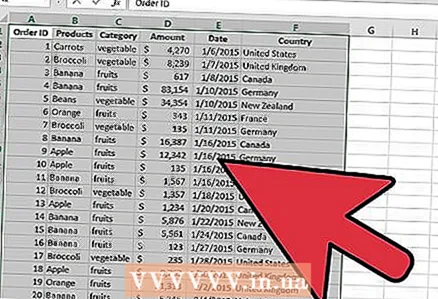 3 Бастапқы деректерге қажетті өзгерістер енгізіңіз.
3 Бастапқы деректерге қажетті өзгерістер енгізіңіз.- Жолдар мен бағандарды кірістіру немесе алып тастау қажет болуы мүмкін.
- Барлық енгізілген бағандарда сипаттама тақырыбы бар екеніне көз жеткізіңіз.
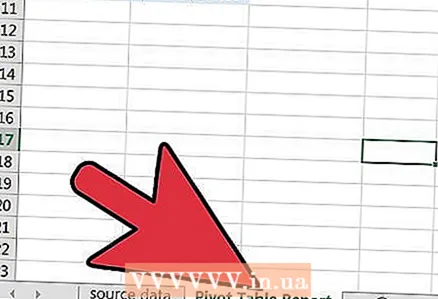 4 Жиынтық кестесі бар жұмыс кітабының парағын сәйкес қойындыны басу арқылы таңдаңыз.
4 Жиынтық кестесі бар жұмыс кітабының парағын сәйкес қойындыны басу арқылы таңдаңыз.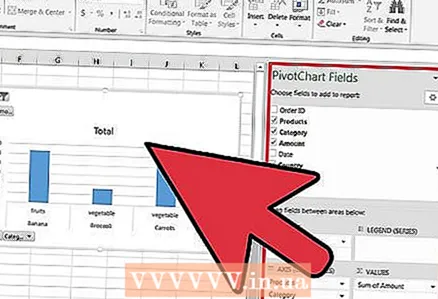 5 Жиынтық кесте құралдарының мәзірін ашу үшін жиынтық кестенің ішін басыңыз.
5 Жиынтық кесте құралдарының мәзірін ашу үшін жиынтық кестенің ішін басыңыз.- Excel 2007 және 2010 -де сіз лентадағы Options and Design қойындыларының үстінде қызыл түспен бөлінген мәзірде жиынтық кесте құралдарын көресіз.
- Excel 2003 бағдарламасында Деректер мәзірінен «Жиынтық кесте мен жиынтық диаграмма есептері» тармағын таңдаңыз.
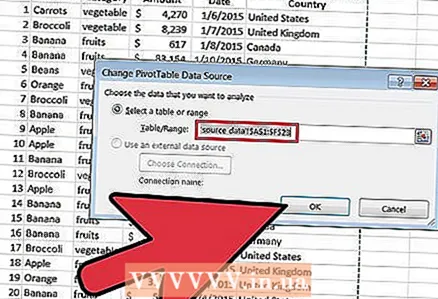 6 Жиынтық кесте үшін бастапқы деректер ауқымын өзгертіңіз.
6 Жиынтық кесте үшін бастапқы деректер ауқымын өзгертіңіз.- Excel 2007 және 2010 бағдарламаларында Деректер тобы опциясынан «Деректер көзін өзгерту» таңдаңыз.
- Excel 2003 бағдарламасында шеберді іске қосыңыз, жиынтық кестені тінтуірдің оң жақ түймешігімен нұқыңыз және қалқымалы мәзірден шеберді таңдаңыз. Деректер ауқымының көзі бар экранды көрмейінше Келесі түймесін басыңыз.
- Microsoft Excel бағдарламасының кез келген нұсқасында, деректер көзі таңдалған кезде, деректердің жаңа ауқымын бөлектеу үшін қорапты басып, сүйреңіз.
- Сонымен қатар диапазонға көбірек жолдар мен бағандарды қосуға болады.
 7 Жаңарту түймесін басу арқылы жиынтық кестені жаңартыңыз.
7 Жаңарту түймесін басу арқылы жиынтық кестені жаңартыңыз.- Бұл түймеде леп белгісі бар қызыл үшбұрыш, жасыл «қайта өңдеу көрсеткі» суреті немесе Excel бағдарламасының жекелендіру деңгейіне байланысты «Жаңарту» сөзі болуы мүмкін.
Кеңестер
- Айналмалы кестені өңдеу арқылы деректерге өзгерістер енгізе алмайсыз. Барлық өзгерістер деректер көзіне енгізілуі керек, содан кейін жиынтық кесте жаңартылуы керек.
- Деректер көзіне өзгерістер енгізген сайын жиынтық кестені жаңартуды ұмытпаңыз. Әйтпесе, өзгерістер жиынтық кестеде көрсетілмейді.
- Жиынтық диаграммадағы деректер көзін өзгерту процесі бірдей. Деректер көзін пайдаланып жиынтық диаграмма жасаған болсаңыз, дереккөзді өзгертуді және диаграмманы жаңартуды ұмытпаңыз.